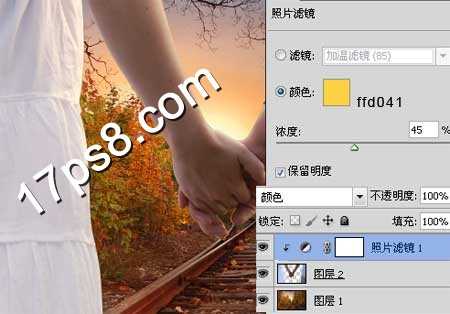DDR爱好者之家 Design By 杰米
本教程虽然简单,不过很多细节的处理是非常值得学习的。我们都知道逆光拍摄的图片,物体表面轮廓附近有一些透射光,非常特别。效果图也是用这种特效来渲染,非常漂亮。最终效果
一、新建文档1100x700像素,打开背景图片,拖入文档中,大小位置如下。
二、打开情侣图片,用钢笔抠出如下区域。
三、拖入文档中,大小位置如下。
四、添加照片滤镜调整层,形成剪贴蒙版,美女裙子上有阳光照射的感觉了。
五、选择图层2添加内发光样式。
六、新建图层,前景色#DF9B5D柔角笔刷涂抹,图层模式滤色,效果如下。
七、再添加一个渐变映射调整层,图层模式强光,不透明度15%。
最终效果:
以上就是小编为大家带来的如何使用PS合成夕阳下浪漫情侣牵手照片效果的全部内容,教程很简单,希望对大家有所帮助。更多内容请继续关注。
相关阅读:
如何用PS完美去除照片上的阴影
照片合成PS教程:人物和风景的合并
photoshop自动合并图片技巧
DDR爱好者之家 Design By 杰米
广告合作:本站广告合作请联系QQ:858582 申请时备注:广告合作(否则不回)
免责声明:本站资源来自互联网收集,仅供用于学习和交流,请遵循相关法律法规,本站一切资源不代表本站立场,如有侵权、后门、不妥请联系本站删除!
免责声明:本站资源来自互联网收集,仅供用于学习和交流,请遵循相关法律法规,本站一切资源不代表本站立场,如有侵权、后门、不妥请联系本站删除!
DDR爱好者之家 Design By 杰米
暂无评论...
更新日志
2025年02月21日
2025年02月21日
- 小骆驼-《草原狼2(蓝光CD)》[原抓WAV+CUE]
- 群星《欢迎来到我身边 电影原声专辑》[320K/MP3][105.02MB]
- 群星《欢迎来到我身边 电影原声专辑》[FLAC/分轨][480.9MB]
- 雷婷《梦里蓝天HQⅡ》 2023头版限量编号低速原抓[WAV+CUE][463M]
- 群星《2024好听新歌42》AI调整音效【WAV分轨】
- 王思雨-《思念陪着鸿雁飞》WAV
- 王思雨《喜马拉雅HQ》头版限量编号[WAV+CUE]
- 李健《无时无刻》[WAV+CUE][590M]
- 陈奕迅《酝酿》[WAV分轨][502M]
- 卓依婷《化蝶》2CD[WAV+CUE][1.1G]
- 群星《吉他王(黑胶CD)》[WAV+CUE]
- 齐秦《穿乐(穿越)》[WAV+CUE]
- 发烧珍品《数位CD音响测试-动向效果(九)》【WAV+CUE】
- 邝美云《邝美云精装歌集》[DSF][1.6G]
- 吕方《爱一回伤一回》[WAV+CUE][454M]